新版win10可能默认的打开程序重新优化过,不习惯的朋友怎么修改为自己打开方式?比如图片默认用画图打开?下面小编教大家win10正式版怎么修改默认程序方法,供大家参考!
方法/步骤
1、同时按下win+x组合键如下图所示

2、选择控制面板选项,如下图所示

3、控制面板页面选择程序,如下图所示
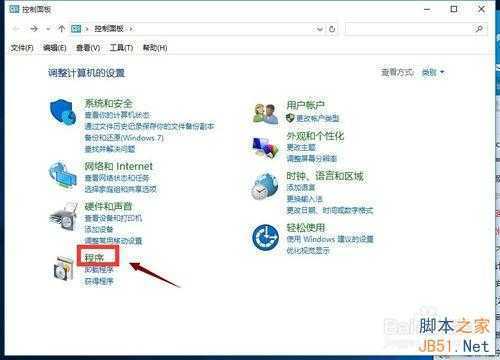
4、在程序界面选择默认程序,如下图所示

5、在默认程序界面选择修改默认程序,如下图所示
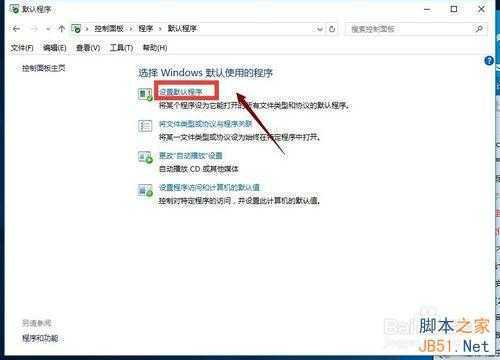
6、等待系统加载完成,首次加载可能需要1分钟不到,如下图所示
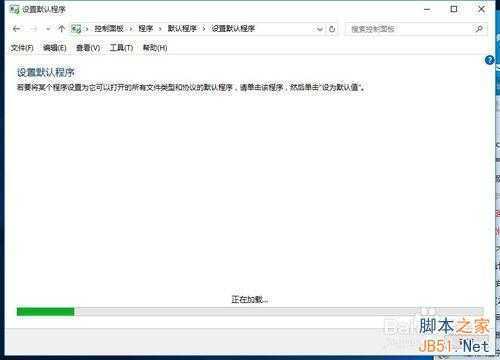
7、选择你希望的默认程序点击设置为默认程序,点击确定完成设置,如下图所示
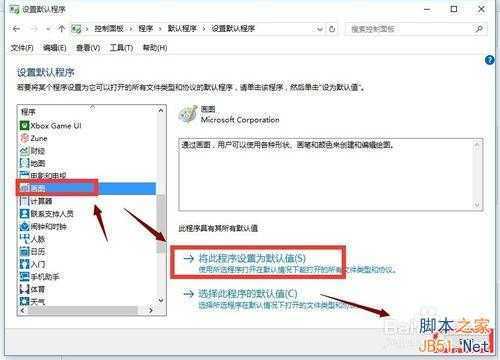
以上就是win10正式版怎么修改默认程序方法介绍,希望能对大家有所帮助!
原文:http://www.jb51.net/os/win10/364262.html